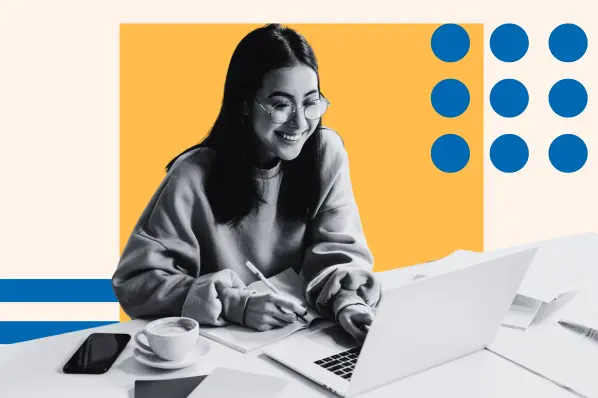Êtes-vous fatigué de lutter avec des feuilles de calcul Excel? Peut-être recherchez-vous une expérience plus collaborative et conviviale pour votre équipe. En utilisant Feuilles Google peut être la réponse à vos frustrations.
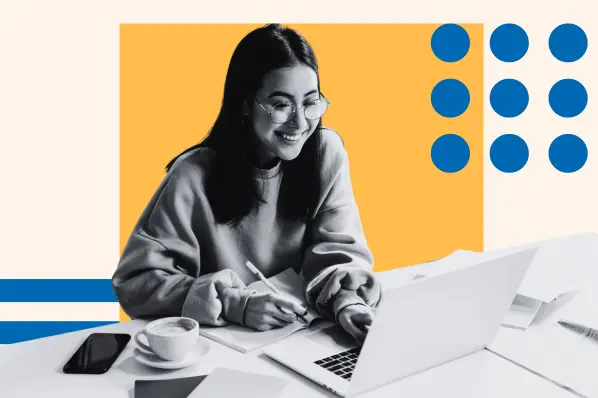
La plate-forme basée sur le cloud facilite la gestion et l’organisation des données. Vous pouvez également travailler en collaboration dans la même interface que celle à laquelle vous êtes habitué avec d’autres produits Google. Peu importe où vivent vos collègues, vous pouvez travailler ensemble.
La mise en route est facile. Continuez à lire pour savoir comment convertir un document Excel en feuille de calcul Google et vice versa.
Les avantages de la conversion de documents Excel en feuilles de calcul Google
Vous souhaiterez peut-être convertir vos documents Excel en Google Sheets pour diverses raisons. Google Sheets offre des fonctionnalités très similaires à Excel avec des capacités de collaboration supplémentaires. Vous pouvez même accéder à vos feuilles de calcul sur n’importe quel ordinateur.
De plus, Google Sheets vous permet d’afficher les versions précédentes, un lien hypertexte entre les applications et de travailler à grande échelle.
Google Sheets est l’option idéale pour ceux qui travaillent en équipe ou sur des projets partagés. Cependant, Excel dispose de capacités de gestion de données plus complètes. Excel est idéal pour ceux qui gèrent de grandes quantités de données.
Comment convertir un document Excel en une feuille Google
1. Accédez à Google Sheets et appuyez sur Fichier → Importer.
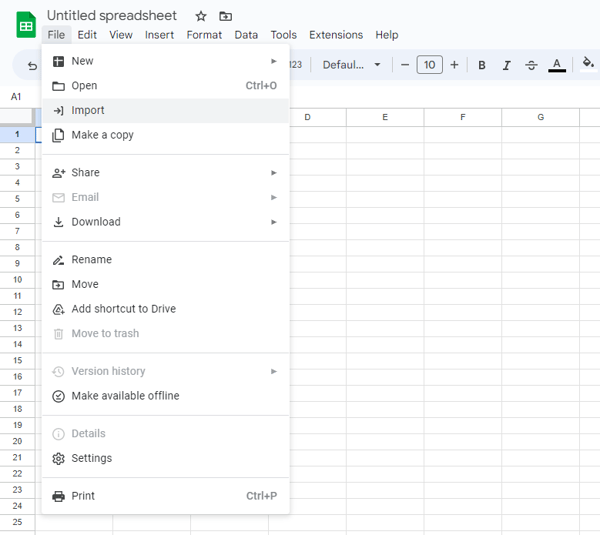
2. Choisissez le fichier Excel.
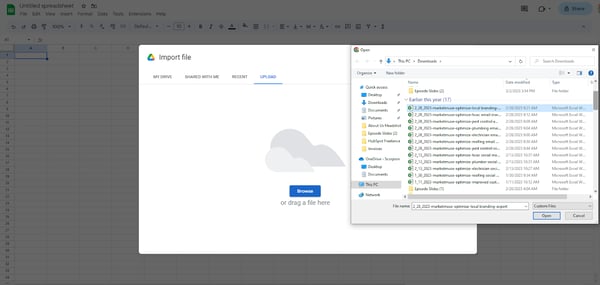
3. Cliquez sur “Importer des données”.
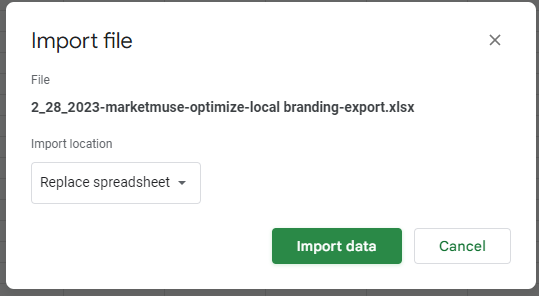
4. Les données seront alors importées et prêtes à être modifiées.
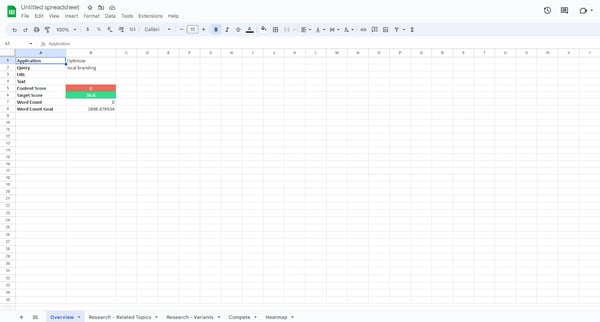
Comment convertir une feuille Google en un document Excel
1. Ouvrez Google Sheet.
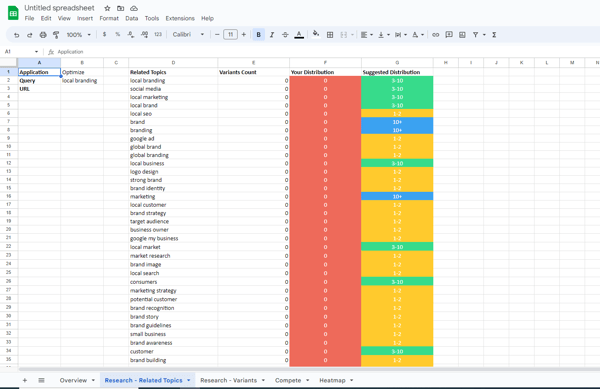
2. Cliquez sur Fichier → Télécharger → Microsoft Excel.
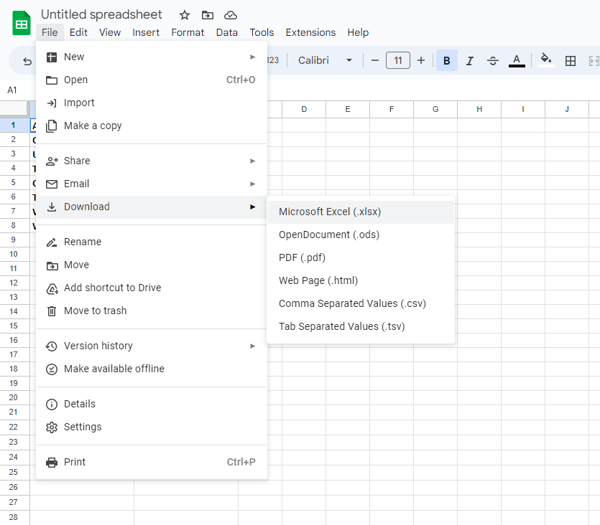
3. Voilà ! Vous avez maintenant un document Excel que vous pouvez modifier et enregistrer sur votre ordinateur.
Limitations de la conversion de documents entre Excel et Google Sheets
1. Problèmes de formatage
Parfois, vous pouvez rencontrer des problèmes de formatage lors de la conversion de documents vers Google Sheets. La plupart de ces bogues ont été corrigés. Cependant, si votre document est filtré ou a des formulations spéciales, il pourrait y avoir des problèmes.
Si c’est le cas, ils sont généralement faciles à réparer. Tout ce que vous avez à faire est de Google l’erreur exacte.
2. Volume de données
Excel peut accueillir un volume de données beaucoup plus élevé que Google Sheets.
Si vous souhaitez convertir un document Excel contenant plus de 400 000 cellules en une feuille Google, vous ne pourrez peut-être pas inclure toutes les données.
3. Analyse statistique et visualisation.
De même, Excel a des fonctionnalités plus élevées en matière d’analyse statistique et de visualisation.
Si vous avez un document Excel qui inclut ces fonctionnalités, vous rencontrerez des limitations lors de sa conversion en feuille de calcul Google.
Conversion en feuilles de calcul Google
De nombreuses équipes travaillent à la fois avec Excel et Google Sheets. Heureusement, la conversion entre les deux est assez indolore et ne devrait pas vous prendre plus de quelques minutes.
Suivez simplement les étapes ci-dessus pour commencer.